Содержание
- 1 Краткий обзор маршрутизатора
- 2 Как настроить подключение к интернету на роутере rg 1402g w
- 3 Настройка WiFi на маршрутизаторе Eltex
- 4 Расширенные настройки маршрутизатора
- 5 Дополнительные возможности роутера Eltex rg 1402g w
- 6 Краткий обзор маршрутизатора
- 7 Дополнительные возможности роутера Eltex NTP RG 1402G W
- 8 Маршрутизатор Eltex RG 1402G W: индикаторы и разъемы
- 9 Индикаторы
- 10 Разъемы
- 11 Подключение устройства к интернету
- 12 Активация Wi-Fi соединения
- 13 Проброс портов на Eltex
- 14 Настройка группировки интерфейсов
Инструкция по пробросу портов на Оптическом терминале GPON ONT Eltex NTP-RG-1402G-W.
В этой инструкции я расскажу как пробросить порт на оптическом модеме GPON ONT Eltex NTP-RG-1402G-W на примере порта 12321 для клиента файлообменной сети DC++.IP-адрес оптического терминала Eltex NTP-RG-1402G-W по умолчанию — 192.168.1.1. Вводим в адресную строку браузера адрес веб-интерфейса — http://192.168.1.1. Логин для доступа в веб-интерфейс Eltex — user, пароль по умолчанию — user. Примечание:В случае, если у Вас версия Eltex NTP-RG-1402G-W rev.B, то в этом случае IP-адрес оптического модема будет 192.168.0.1, а адрес веб-интерфейса — http://192.168.0.1. Аутентификационные данные те же.
Вводим логин и пароль в форму авторизации и нажимаем ОК. В меню, расположенном в левой части интерфейса выбираем пункт NAT => Virtual Servers Setup:
В открывшемся разделе настройки виртуальных серверов Вам надо создать новое правило. Для этого нажимаем кнопку Add. Откроется окно создания правил виртуального сервера:
В списке Use Interface Вам надо выбрать Интернет соединение. В моем случае — это ppp0.1. Ниже, в списке Select a Service можно выбрать вариант из предложенных стандартных сервисов — FTP, WWW и пр. Мы же будем создавать собственное правило. Для этого надо поставить точку Custom Service и прописать имя создаваемого сервиса — dcpp, например:
В поле Server IP Address надо ввести IP-адрес компьютера, для которого проброшен порт. Затем ниже, в таблицу вписываем номер порта, который хотим пробросить. Если нужно открыть только один порт, то прописываем номер порта в поля External Port Start, External Port End и Internet Port Start. В списке протокол Вам надо выбрать тип используемого протокола. Как правило, для клиентов файлообменных сетей надо открывать и TCP и UDPпорт. В этом случае, в списке Protocol надо выбрать вариант Both. После этого нажимаем кнопку Apply. Я, для примера, специально открыл один порт TCP и один порт UDP. Результат получился такой:
Готово, мы пробросили порт на оптическом терминале Eltex NTE-RG-1402G-W. Теперь можно проверять из-вне. Обратите внимание, что тот порт, который Вы открыли на оптическом модеме должен быть открыт и на компьютере в настройках брандмауэра (фаервола).
Роутер от Eltex является моделью, предназначенной не только для организации локальных сетей. Он представляет собой многофункциональный терминал, обладающий дополнительными функциями обеспечения потребителя телефонией eltex и поддержкой iptv. Роутер Eltex Ростелеком и его настройка требуют внимания.
Краткий обзор маршрутизатора
Кроме стандартных функций маршрутизатора модель Eltex rg 1402g w имеет возможность взаимодействия с телефонными аппаратами. Связь осуществляется с применением шифрования через прокси-серверы, сохраняется анонимность абонентов.
Расширение возможностей аппарата достигается благодаря приему пакетов телевидения по технологии передачи FTTH — оптоволоконный фидер до дома.
Маршрутизатор поддерживает беспроводной стандарт IEEE 802.11n, совместимый со стандартами более ранних выпусков 802.11b и 802.11g. Это позволяет достигать скорости 150мбит и поддерживать современные способы шифрования сообщений при работе в локальной сети.
Роутер Eltex rg 1402g w: индикаторы и разъемы
Для подключения потребителей используются разъемы, порты и кнопки, расположенные на задней панели устройства:
- ON/OFF — кнопка общего включения/выключения питания;
- 12В — разъем подключения внешнего адаптера питания;
- USB — стандартный порт для внешних устройств;
- PON — разъем для подключения оптоволоконного кабеля провайдера сети интернет к оптическому терминалу eltex;
- LAN: P0/P1/P2/P3 — порты подключения устройств потребителей, не имеющих беспроводных адаптеров WI-FI;
- Phone0/Phone — разъемы для подключения телефонных аппаратов;
- 2 разъема подключения антенн беспроводной связи для абонентов сети, имеющих адаптеры WI-FI;
- F — кнопка (под защитным колпачком) для сброса настроек терминала до заводских значений по умолчанию.
Индикаторы передней панели терминала (их цвет и поведение) позволяют визуально контролировать состояние разных частей роутера и оценить исправности линий связи с потребителями. Индикаторы фронтальной консоли:
- WI-FI — контроль состояния беспроводной сети;
- LAN: P0/P1/P2/P3 — оценка скорости установленного соединения;
- Phone0/Phone1 — определение режима работы телефонного канала связи;
- TV — информация об уровне iptv;
- PON — определение состояния интернета;
- Status — оценка пройденной авторизации PPP-сессии;
- Power — состояние конфигурации оборудования (конфигурация по умолчанию/конфигурация отличается от заводских настроек).
Как настроить подключение к интернету на роутере rg 1402g w
Настройка роутера Eltex Ростелеком производится с помощью персонального компьютера (ПК) или ноутбука, подключаемого к одному из выходов LAN роутера. Для того чтобы настроить маршрутизатор, необходимо произвести ряд операций для получения компьютером сетевого адреса в автоматическом режиме. Надо последовательно пройти по цепочке: Пуск — Панель управления — Управление сетями и общим доступом. Открыв страницу, требуется обратиться к левой колонке и выбрать в ней «Изменение параметров адаптера».
Зайдя на страницу сетевых подключений, необходимо выбрать ПК, подключенный по локальной сети. Кликнув по его обозначению правой клавишей мыши, надо выбрать в открывшемся контекстном меню пункт «Свойства». На следующей странице левой клавишей необходимо раскрыть протокол интернета версии 4 (TCP/IPv4) и войти в него нажатием на вкладку «Свойства». Требуется установить маркеры (галочки) напротив пунктов: получить IP-адрес автоматически и получить адрес DNS-сервера автоматически.
После этого действия все поля информации должны быть пустыми. Затем надо подтвердить нажатием «OK». Если до этого поле было занято набором цифр, то их надо зафиксировать и сохранить в отдельном месте.
Настройка WiFi на маршрутизаторе Eltex
Для конфигурирования устройства к нему необходимо подключиться через любой web-браузер. Роутер является самостоятельным устройством, имеющим свой IP-адрес. При сохраненных заводских настройках Элтекса он должен быть 192.168.1.1 (192.168.0.1). Его надо ввести в адресную строку браузера и нажать «Enter».
Должна открыться страница авторизации. При заводских настройках: имя пользователя — user, пароль — user. После этого нажать «Отправить». На главной странице маршрутизатора в левом столбце требуется оькрыть «WI-FI» и выбрать «Basic».
На следующей странице необходимо расставить «галочки» в пунктах «Wireless» и «WMF». В поле SSID надо вписать название создаваемой сети Элтекса и указать максимальное значение беспроводных абонентов в строке «Max Clients». После этого требуется применить и сохранить введенные значения (Apply).
На странице пункта безопасности сети «Security» требуется продублировать идентификатор новой сети SSID в соответствующем поле и выбрать из списка предлагаемых наиболее защищенный способ шифрования WPA2/PSK. Требуется задать надежный пароль для входа в беспроводную сеть, который рекомендуется сохранить в отдельном, недоступном для посторонних месте. После внесения данных их необходимо применить и сохранить (Apply).
Во вкладке «Management» надо нажать кнопку перезагрузки (Reboot) и через минуту маршрутизатор будет перезагружен и готов к работе. Для более надежной защиты созданной сети требуется поменять стандартный user — пароль для входа в меню настроек на стартовой странице — на индивидуальный (не менее 8 символов).
Расширенные настройки маршрутизатора
Ознакомиться с ними можно на странице «WI-FI/Advanced». Попасть на нее можно из главного окна меню настроек, выбрав вкладку «WI-FI». Здесь надо выбрать пункт «Advanced» и открыть его. На странице будут доступны следующие поля:
- «Band» — выбор частотного диапазона беспроводной связи;
- «Channel» — определение рабочего канала в выбранном диапазоне — от 1 до 13 и Auto;
- «Auto Channel Timer (min)» — автоматический выбор наиболее свободного канала;
- «Transmit Power» — выбор мощности (%) передаваемого сигнала;
- «URE» — использование терминала в качестве повторителя (Repiter);
- «STA Retry Time (sec)» — установка времени, необходимого для начала сеанса связи с клиентом.
После внесения необходимой информации ее надо применить и сохранить (Apply/Save) нажатием на соответствующую вкладку.
Как настроить подключение iptv
Для приема телевидения в формате iptv провайдер Ростелеком предоставляет специальную приставку. Можно для раздачи пакетов телевизионного сигнала, принятых по оптоволоконному кабелю, использовать WI-FI соединение. Телевизор для этого должен иметь беспроводной адаптер. Но этот способ имеет ряд трудностей, связанных с распространением сигнала по воздуху в замкнутом пространстве.
В случае применения приставки от Ростелекома она должна быть подключена в порты LAN (PON2, PON3). По проводу для компьютера производят настройку подключения (PON0, PON1). Вход в меню настроек роутера производится на компьютере, получающим по протоколу интернета версии 4(TCP/IPv4) IP-адрес и адрес DNS-сервера в автоматическом режиме.
После осуществления всех действий по настройке роутера, описанных выше, на главной странице в левом столбце требуется выбрать пункт «Port Mapping» — карта портов. На открывшейся странице в полях «Port 2», «Port 3» надо из предложенного списка выбрать «STB-BRIGDE» и сохранить данные (Apply/Save). После этого роутер будет работать в режиме моста и передавать информацию iptv провайдера напрямую к телевизионной приставке.
Дополнительные возможности роутера Eltex rg 1402g w
Настройка родительского контроля производится путем выбора в меню на стартовой странице пункта «Parental Control». Создается правило для «детского» устройства в сети. В нем указываются дни ограничений работы в интернете, время начала и окончания блокировки.
Перенаправление портов
Проброс портов или переадресация используется для получения доступа к данным на другом устройстве локальной сети для обмена трафиком через различные приложения. Делается это в меню роутера «NAT». На виртуальном сервере указывается номер порта, IP-адрес компьютера, который получает к нему доступ, и протокол, по которому производится обмен. По умолчанию все порты закрыты.
Сегодня интернет прочно вошел в нашу жизнь, и уже сложно представить свою работу, общение с друзьями, подбор необходимой информации без Всемирной сети. Установить интернет на дачу достаточно просто, для бесперебойной передачи данных нужен маршрутизатор, который обеспечивает обмен информацией между несколькими устройствами или сетями.
Предприятие «ЭЛТЕКС» предлагает пользователям многофункциональный роутер Eltex, который отличается высокой производительностью и эффективностью в работе. Рассмотрим, что из себя представляют роутеры фирмы и как производится настройка роутера ЭЛТЕКС.
Краткий обзор маршрутизатора
Роутер ЭЛТЕКС объединяет функции не только маршрутизатора, но и устройства IP-телефонии.
Основные технические возможности роутера:
- есть возможность удаленно управлять протоколами Telnet, OAM, TR-069;
- поддерживает стандарт Ethernet 10/100/1000 Base-T;
- используется оптоволокно SMF — 9/125, G.652;
- в интерфейсе PON имеет большую дальность действия – до 10 км.
Маршрутизатор данной модели – улучшенный вариант относительно прошлых разработок, и благодаря обновленной прошивке его эксплуатация стала гораздо удобнее.
Дополнительные возможности роутера Eltex NTP RG 1402G W
Этот современный маршрутизатор имеет ряд дополнительных возможностей, среди которых достаточно важная и значительная – «Родительский контроль».
Для ее настройки необходимо выполнить следующие действия:
- зайти в настройки и открыть закладку «Parental control»;
- войти пункт «ADD»;
- в открывшемся окне «User Name» ввести свое имя;
- отметить поле «Browser’s MAC Address» и установить МАС компьютера;
- при необходимости, по своему решению, для установления запрета на определенные дни и часы отметить галочками графу «Days of the week»;
- установить время начала и окончания периода введенного ограничения
Маршрутизатор Eltex RG 1402G W: индикаторы и разъемы
Кроме стандартных опций и параметров, этот девайс может взаимодействовать с современными телевизорами и телефонами. Роутер, имеющий гигабитные Ethernet-порты, дает возможность применять имеющиеся возможности высокоскоростных соединений с сетью. С помощью разъемов под IP-телевидение есть возможность подключать IPTV и использовать IP-телефонию.
Индикаторы
Все основные индикаторы расположены на передней панели роутера.
Они позволяют диагностировать имеющиеся неполадки и поломки:
- Wi-Fi-подключение. Если лампочка горит непрерывно, Wi-Fi активен, если мигает, значит, идет процесс передачи данных.
- Подключение к сети электропитания. Если используются имеющиеся настройки, светодиод светится оранжевым, если они изменены – зеленым.
- Работа телефонии. Если трубка поднята – индикатор горит зеленым, когда девайс принимает вызов – мигает несколько раз, при отсутствии авторизации – мигает постоянно.
- Телевидение. При отсутствии связи светится красный огонек.
- Статус. Если функционирует сессия PPP, индикатор будет гореть зеленым цветом, если нет – оранжевым.
Разъемы
Сзади на роутере есть две внешние антенны, порты и разъемы, кнопка включения и выключения.
Слева направо на задней панели расположены:
- Кнопка «Вкл./Выкл.».
- Гнездо для подключения питания от электросети с напряжением 12 вольт.
- Основной USB-порт.
- Разъем для подключения телевизионного кабеля.
- Два штекера для телефонных линий.
- Четыре гигабитных LAN-порта.
- Разъем для соединения с оптической линией.
- Кнопка «Сброс».
Полная информация об имеющихся индикаторах и разъемах вашего роутера указаны в технической инструкции.
Подключение устройства к интернету
Чтобы подключить ваш маршрутизатор ко Всемирной сети, необходимо выполнить следующие действия:
- В своем компьютере запустить интернет-обозреватель.
- В появившейся адресной строке нужно написать адрес, который указан на нижней крышке оборудования и нажать «Ввод».
- В появившемся меню ввести логин и пароль для авторизации, которые есть на наклейке роутера.
- Нажать «Отправить». Если все данные внесены верно, на мониторе компьютера сразу высветится web-конфигуратор роутера.
В некоторых случаях пользователи для улучшения подключения и работы подключают высокоскоростной интернет на дачу и применяют репитеры, которые усиливают сигнал уже существующей Wi-Fi сети.
Активация Wi-Fi соединения
Чтобы включить и настроить Wi-Fi на маршрутизаторе ЭЛТЕКС от Ростелекома, необходимо зайти в веб-интерфейс, открыть «Параметры» и найти пункт «Сеть» Появятся поля,
в которых нужно указать:
- название точки доступа;
- способ шифрования – TKIP/AES;
- система безопасности – WPA или WPA2;
- метод аутентификации – секретная фраза;
- секретную фразу WPA (пароль).
Все внесенные данные необходимо подтвердить и сохранить.
Проброс портов на Eltex
Переброс портов необходим для корректной работы некоторых приложений (торрентов и FlylinkDC++) и сервисов (стриминговое видеонаблюдение), а также для администрирования локальных игровых сереверов. Для настройки нужно открыть веб-интерфейс роутера, зайти в «Сетевые сервисы» и выставить разрешение на UPNP.
После скачивания и установки программы, для которой должен работать переброс портов, нужно зайти в ее настройки, найти вкладку «Настройки соединения» и при необходимости изменить параметры. Затем активируем пункт «Брандмауэр с UPnP» и перезагружаем программу.
Настройка группировки интерфейсов
Для точной работы услуги ТВ следует настроить группировку интерфейсов. В «Меню» нужно найти «Advanced setup», открыть раздел «Interface Grouping». Чтобы добавить – нажать кнопку «Аdd». В появившемся поле «Group Name» набрать «TV». Все изменения требуется сохранить.
Используемые источники:
- https://nastroisam.ru/probros-porta-na-eltex-nte-rg-1402g-w/
- https://otarifah.ru/tarify-rostelecom/obzor-terminala-i-nastrojka-routera-eltex-ot-rostelekoma.html
- https://internetnadachu.com/articles/kharakteristiki-i-nastroyka-tochki-dostupa-routera-eltex/


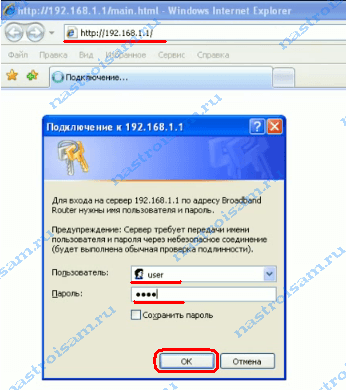
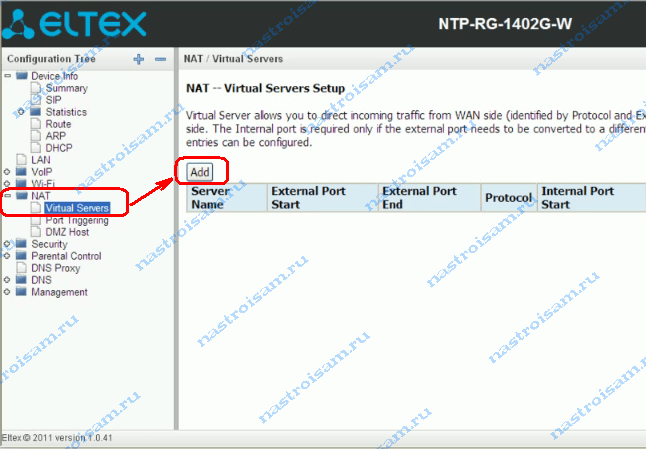
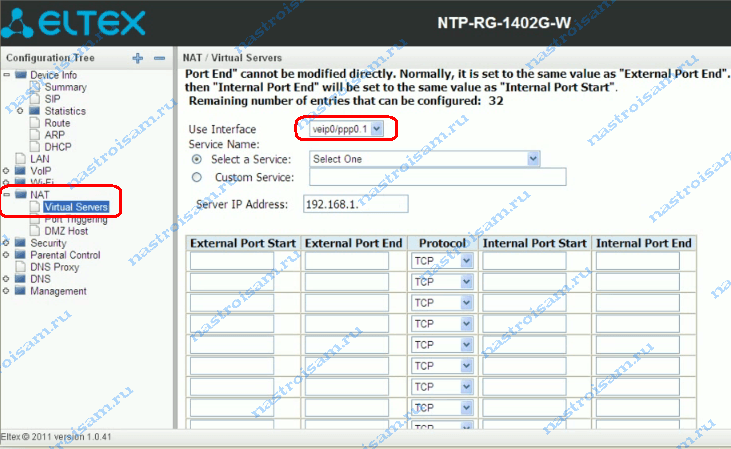
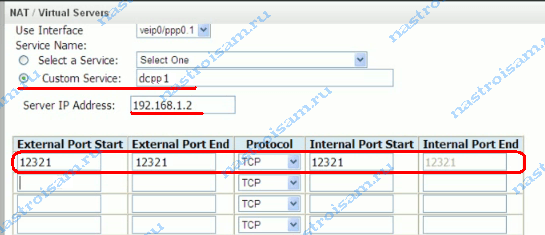
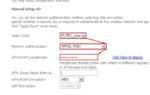 Eltex ntp rg 1402g w подключение
Eltex ntp rg 1402g w подключение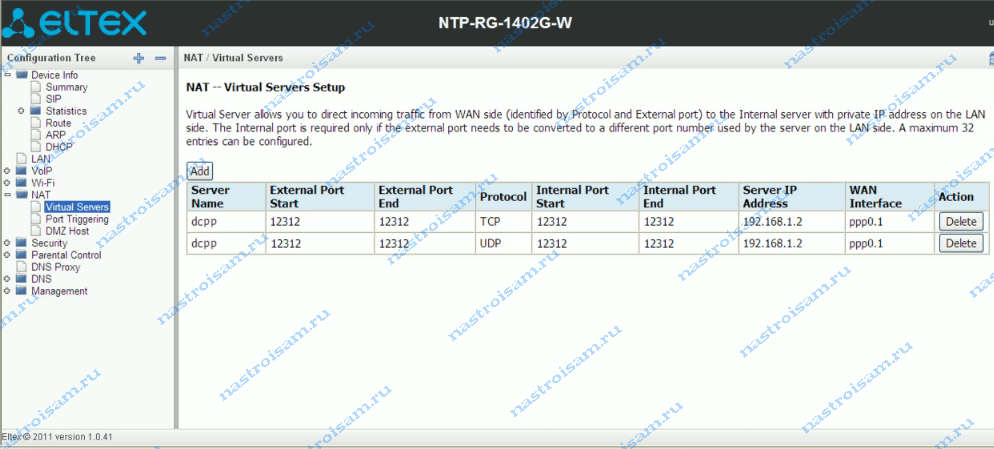

 Обзор терминала и настройка роутера Eltex от Ростелекома
Обзор терминала и настройка роутера Eltex от Ростелекома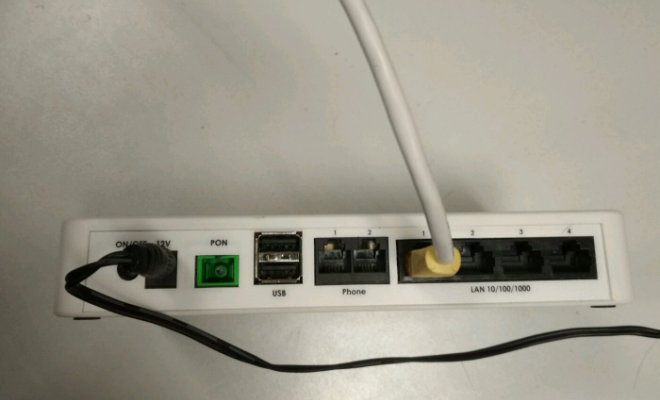

 Многофункциональный абонентский терминал ELTEX NTP-RG-1402G-W: инструкция, настройка, прошивка
Многофункциональный абонентский терминал ELTEX NTP-RG-1402G-W: инструкция, настройка, прошивка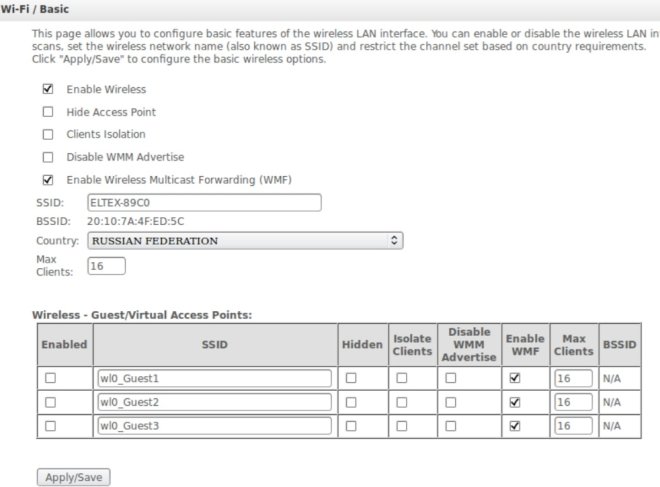
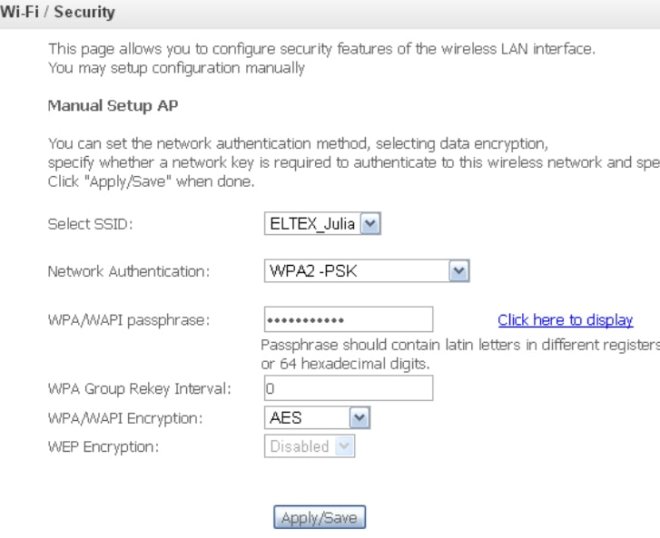
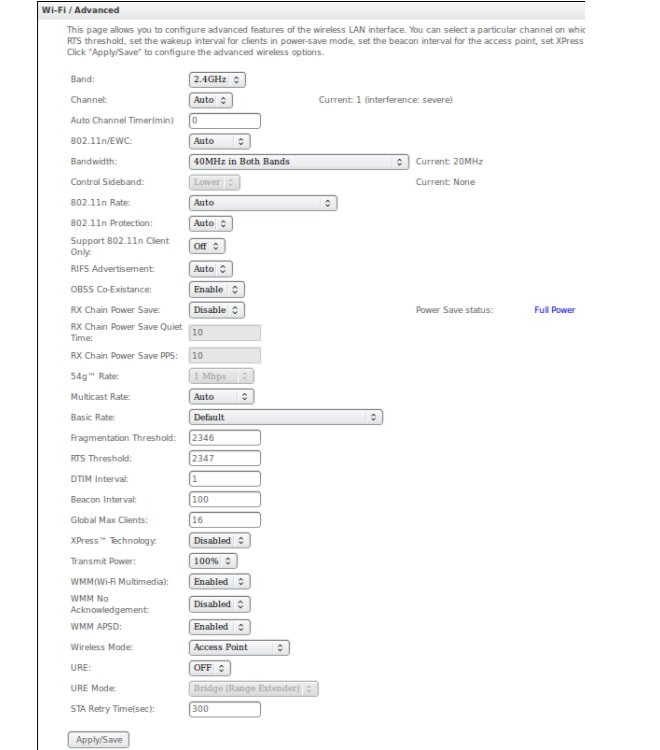
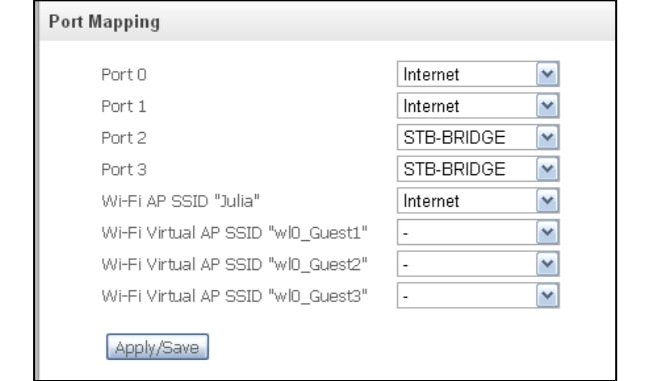
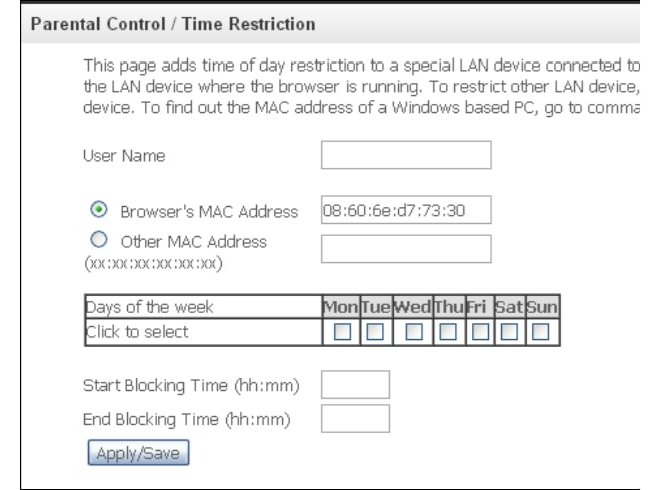

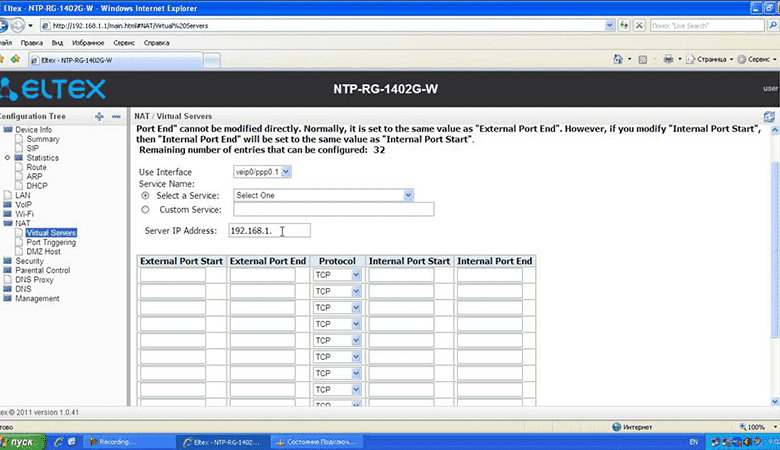

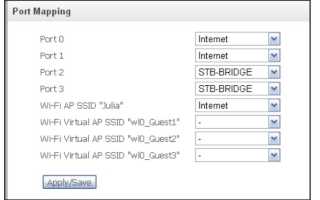
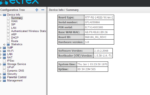 Как подключить модем к роутеру eltex. Обзор терминала и настройка роутера Eltex от Ростелекома
Как подключить модем к роутеру eltex. Обзор терминала и настройка роутера Eltex от Ростелекома NTP RG 1402G W: настройка для Ростелекома
NTP RG 1402G W: настройка для Ростелекома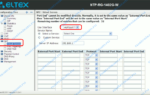 Обзор и Настройка роутера Eltex NTP-RG-1402G-W: интернет, Wi-Fi, IPTV, режим моста и точки доступа
Обзор и Настройка роутера Eltex NTP-RG-1402G-W: интернет, Wi-Fi, IPTV, режим моста и точки доступа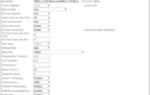 Eltex nte rg 1421 g-wac Ростелеком оптический терм
Eltex nte rg 1421 g-wac Ростелеком оптический терм